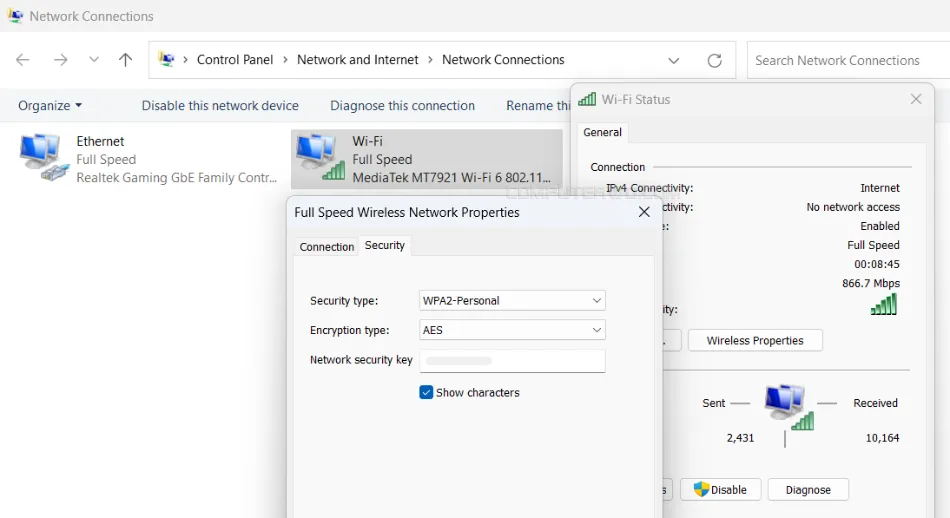عندما نقوم بإنشاء
شبكة واي فاي منزليّة فمن المعروف أنّنا نحتاج لتعيين
كلمة مرور
كي تُصبح إمكانيّة الاتّصال بها قاصرة على الأجهزة التي نختارها فقط. بمُجردّ
الانتهاء من ذلك، نقوم بإدخال بيانات الاعتماد التي تتألف من
اسم شبكة الواي فاي
وكلمة المرور إلى الأجهزة التي نستخدمها في المنزل، وقد يحدُث في بعض الأحيان أن
ننسى بمرور الوقت بيانات اعتماد الشبكة حتّى نشتري جهاز أو هاتف جديد فنجد أنفسنا
بحاجة مجددًا إلى إدخال بيانات اعتماد الشبكة إلى الجهاز الجديد لكي نتمكّن من
توصيله بالواي فاي.
ومع صعوبة تذكُّر
باسوورد الواي فاي
الذي رُبّما لم نستخدمه منذ سنوات، ولم نحتفظ به مكتوبًا في أيّ مكان فقد نضطرّ
لإعادة تعيين كلمة مرور
لنتمكّن من توصيل الجهاز الجديد، وهي عمليّة عسيرة بعض الشيء. مهلًا! لا يجب أن
تصاب بالإحباط وخيبة الأمل بهذه السُرعة، فمن الممكن معرفة كلمة مرور الواي فاي
من خلال الأجهزة التي لا تزال مُتّصلة بالشبكة بالفعل. وفي السطور التالية
نتعرّف على كيفيّة العثور على كلمة مرور شبكة الواي فاي على أجهزة الكمبيوتر
التي تستخدم ويندوز 11.
معرفة باسوورد الواي فاي في ويندوز 11
كما هو الحال مع
الإصدارات السابقة، يحتفظ ويندوز 11 بسجل تختزن فيه كلمات المرور وبيانات الاعتماد الخاصة بجميع
شبكات الواي فاي التي يتّصل بها الجهاز لكي لا نضطرّ إلى كتابة كلمة المرور في
كُلّ مرّة نُريد فيها الاتّصال بنفس شبكة الواي فاي على هذا الجهاز. وهُناك
أكثر من طريقة يُمكننا من خلالها الوصول إلى هذه السجلّات في ويندوز 11 والعثور
على كلمة مرور شبكة الواي فاي النشطة المحفوظة على الجهاز، ويُمكن إجراء هذه
الطُرق على النحو التالي:
من خلال تطبيق الإعدادات (Settings)
توفر الإصدارات الحديثة من ويندوز 11 إمكانية الوصول إلى كلمات المرور الخاصّة
بالشبكات المحفوظة مُباشرةً من خلال تطبيق الإعدادات (Settings) دون الحاجة
إلى فتح لوحة التحكُّم. كل ما عليك فعله هو الضغط كليك يمين على أيقونة شبكة
الإنترنت الموجودة على شريط المهام، ثُمّ الضغط على الخيار "Network and Internet
settings".
ومن الجانب الأيسر في النافذة التالية توجه إلى قسم "Wi-Fi" ثم أضغط على "Manage
known networks" لتظهر قائمة بجميع شبكات الواي فاي التي اتصلت بها سابقًا، فأضغط
على اسم الشبكة التي تريد معرفة كلمة المرور المستخدمة للاتصال بها، وفي الصفحة
التالية اضغط على زر "Show" أمام "Wi-Fi network password" لتظهر على الفور نافذة
منبثقة تعرض كلمة المرور التي استخدمتها للاتصال بهذه الشبكة بالإضافة إلى كود QR
يمكن مسحه ضوئيًا بكاميرا الهاتف للاتصال بهذه الشبكة دون إدخال كلمة المرور
يدويًا.
من خلال لوحة التحكُّم (Control Panel)
ثمّة طريقة أخرى للعثور على كلمة المرور لأيّ شبكة واي فاي يتّصل بها الكمبيوتر
في الوقت الحاليّ من خلال لوحة التحكُّم. في البداية ينبغي التحقّق من أنّ
الجهاز مُتّصل حاليًا بالفعل بشبكة الواي فاي المطلوبة، وبعد ذلك يتعيّن علينا
فتح نافذة Run من خلال الضغط على مفتاحي Win + حرف R (قـ) معًا ثم كتابة الأمر [ncpa.cpl] والضغط على مفتاح Enter لفتح إعدادات الشبكة ضمن "لوحة التحكُّم" Control Panel حيث تضغط مزدوجًا
على اسم بطاقة الشبكة اللاسلكية، والذي عادًة يكون "Wi-Fi" فبعد ظهور نافذة
Wi-Fi Status أضغط على "Wireless Properties" ومن ثم انتقل إلى Security لتضع علامة صح بجانب "Show characters" وسيؤدّي هذا
الإجراء على الفور إلى ظهور كلمة مرور شبكة الواي فاي في الحقل المُقابل لجزئية "Network security key".
من خلال موجّه الأوامر (CMD)
يُمكننا أيضًا استخدام موجّه الأوامر أو الـ CMD لمعرفة كلمة مرور شبكة الواي فاي
المنسيّة كأيّ إجراء آخر على الكمبيوتر. كُلّ ما عليك فعله هو الضغط على مفتاحي
Win + حرف S (سـ) معًا على الكيبورد لفتح شريط البحث ومن ثم أكتب "CMD" ومن نتائج
البحث اضغط على خيار "Run as administrator". يؤدّي هذا الإجراء إلى
فتح نافذة مُوجّه الأوامر على الفور حيث يتعيّن عليك كتابة الأمر التالي:
netsh wlan show profiles
بمجرد الضغط على زر Enter ستظهر قائمة بأسماء الشبكات التي تتّصل بها على هذا
الجهاز حيث يُمكنك العثور على الاسم الكامل لشبكة الواي فاي التي تُريد معرفة
كلمة المرور لها في نافذة موجّه الأوامر. الآن قُمّ بكتابة الأمر التالي:
netsh wlan show profile name="Wi-Fi-Profile" key=clear
ولكن قبل تنفيذ الأمر، قم باستبدال
Wi-Fi-Profile
بالاسم الكامل لشبكة الواي فاي المطلوب معرفة كلمة المرور الخاصّة بها، ثُمّ اضغط
على زرّ Enter. الآن يُمكنك التمرير إلى أسفل نافذة موجّه الأوامر إلى أن تعثر
على السطر الذي يحتوي عبارة "Key Content" وسوف تجد بجانبها كلمة مرور شبكة الواي
فاي.
كما ترى أنّه يُمكنك دائمًا استعادة كلمة مرور شبكة الواي فاي المنزليّة المنسيّة
طالما كان لديك جهاز كمبيوتر واحد على الأقل لا يزال يتّصل بالفعل بهذه الشبكة،
وبالتالي فلا داعي للقلق بشأن نسيان كلمات مرور شبكة الواي فاي، لذا احرص دائمًا
على حماية أجهزتك وأمان بيانات من المُتسلّلين بتعيين كلمة مرور قويّة قدر
الإمكان لشبكات الواي فاي التي تستخدمها في المنزل.